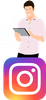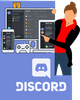¡Saludos a la comunidad de MILKBOX!
Y aquí estamos una vez más... Compartiendo y orientando a nuestro grandioso publico a aprender y a perfeccionar sus distintas habilidades, siguiendo paso a paso cada uno de nuestros tutoriales. Bienvenidos una vez más.
En esta oportunidad estaremos detallando paso a paso como usar un programa de diseño para vectorizar, nos será muy útil a la hora de elaborar creaciones vectoriales en formato png, ya sean figuras, composiciones, elementos, logos o incluso flyers en la dimensión que deseemos, tan solo creatividad necesitarás para ser el maestro en esta cátedra.
Así que encuentralo, descargarlo en el formato compatible a tu equipo, recomendamos ink scape no solo por ser un software libre, sino que además te permitirá iniciarte en el diseño gráfico familiarizándote con herramientas para ilustrar, con ink scape podrás empezar a desarrollar tu creatividad en vectores de una manera sencilla. Un poco de interés y practica te impulsará a ser un buen creador de contenido.
Una vez lo tengamos en nuestro equipo, entraremos a Ink Scape, y nos encontraremos con esto:
En esta oportunidad conoceremos parte de las herramientas creando vectores mientras desplegamos capas:
Así que para hacerlo básico y sencillo, buscaremos un símbolo (vector), sencillo, para trabajar la principal herramienta para dibujar, crear, y vectorizar
Aquí vamos
Hacemos ZOOM en nuestra imagen, lo suficiente como para detallar correctamente cada lineado y trazado que estaremos realizando.
En la parte superior ubicaremos la pestaña [CAPA] y haremos click. Se desplegará un listado y seleccionaremos [AÑADIR CAPA] -Atajo en el teclado (Mayús+Ctrl+N)
Haremos click en el candado y bloquearemos la capa... Se fijará de tal manera que podremos trabajar en una capa superior (Por encima)y no afectará nuestra capa principal.
Una vez fijemos nuestra capa de inicio, nos dirigimos una vez más a la sección de [CAPA]
Añadiendo el nombre de Vectorizado o el que desees para identificarla y reconocerla a la hora de trabajar en diversas capaz.
Seleccionaremos la modalidad de trazado que nos convenga, en este caso, utilizaremos la del circulo verde, [CIRCULAR, CURVAS]
¡EMPEZAMOS!
Aquí ya inicie un delineado preciso al símbolo que estaremos vectorizando
Y así iremos trazando paso a paso, hasta completar cada linea y rellenar del respectivo color... Obteniendo como muestra final el resultado esperado.
Esperemos les sea de gran ayuda, en un próximo tutorial estaremos enfocándonos en perfeccionar el uso de esta herramienta, bajo creaciones más complejas...
¡Gracias a todos!